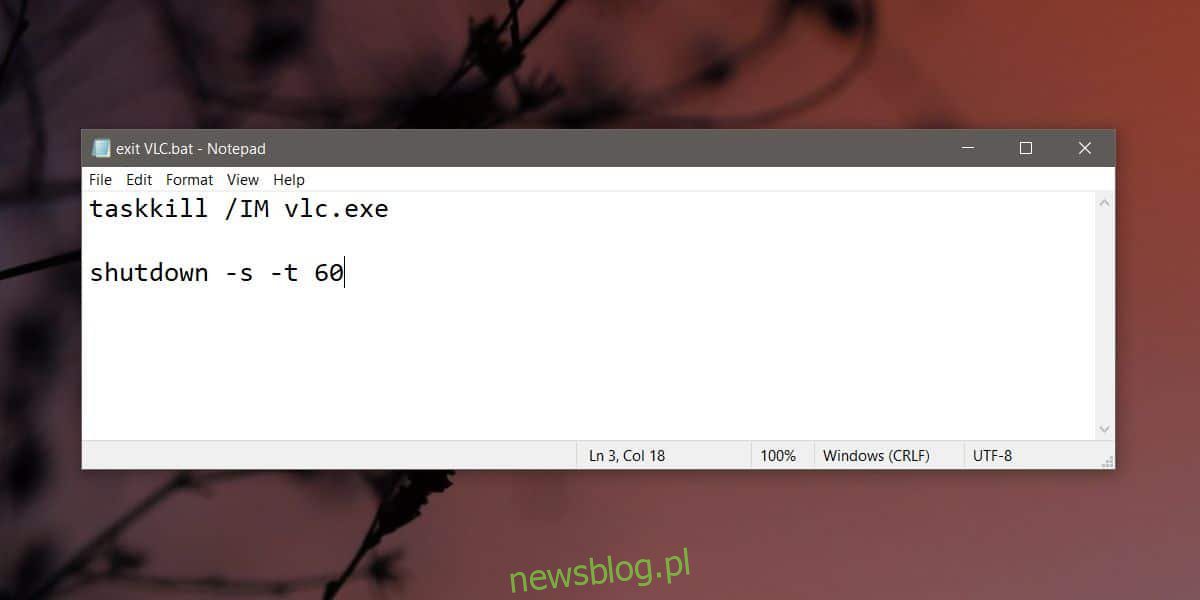
Có nhiều ứng dụng có thể ngăn hệ thống chuyển sang chế độ ngủ nếu chúng bận và một số ứng dụng thậm chí có thể tắt hệ thống khi hoàn tất. Loại thứ hai là hiếm. Trên thực tế, bạn sẽ thấy rằng hầu hết các máy khách torrent đều có loại tính năng này. Khả năng tự động tắt hệ thống khi đóng ứng dụng được gọi là bộ hẹn giờ ngủ. Spotify có một, nhưng đó là một ngoại lệ rất hiếm. Bạn sẽ thấy rằng có nhiều cách để lên lịch tắt hệ thống Windows 10, nhưng tất cả sẽ buộc thoát khỏi ứng dụng. Nếu bạn muốn đóng ứng dụng và sau đó hệ thống tắt, bạn cần tự tạo bộ hẹn giờ ngủ cho ứng dụng đó. Nó khá đơn giản và bạn chỉ cần một tập lệnh bó để hoàn thành nhiệm vụ và nhiệm vụ đã lên lịch.
Tạo một tập lệnh hàng loạt
Mở Notepad và dán đoạn sau vào đó. Thay đổi app.exe thành tên của ứng dụng bạn muốn đóng. Lưu tệp với phần mở rộng BAT. Tập lệnh này sẽ đóng ứng dụng đang chạy và tắt hệ thống một phút sau khi đóng ứng dụng.
taskkill /IM app.exe shutdown -s -t 60
Thí dụ
taskkill /IM vlc.exe shutdown -s -t 60
Tạo một nhiệm vụ theo lịch trình
Tác vụ đã lên lịch này sẽ chạy tập lệnh được tạo trong phần trước. Mở Trình lập lịch tác vụ và tạo một tác vụ mới. Đặt cho nó một cái tên cho bạn biết ứng dụng nào sẽ đóng, sau đó chuyển đến tab Kích hoạt. Thêm một trình kích hoạt mới.
Trình kích hoạt phải được đặt thành “Đúng lịch trình” và “Một lần” nên được chọn, trừ khi bạn hoàn toàn chắc chắn rằng mình sẽ cần tắt ứng dụng và hệ thống vào một thời điểm cụ thể mỗi ngày. Trong trường hợp này, bạn có thể sử dụng các tùy chọn lập lịch trình khác.
Sau khi thêm trình kích hoạt, hãy chuyển đến tab Hành động và thêm hành động mới. Để lại cài đặt “Chạy chương trình” và chọn tập lệnh bạn đã tạo. Khi tác vụ được tạo, nó sẽ được bật theo mặc định.
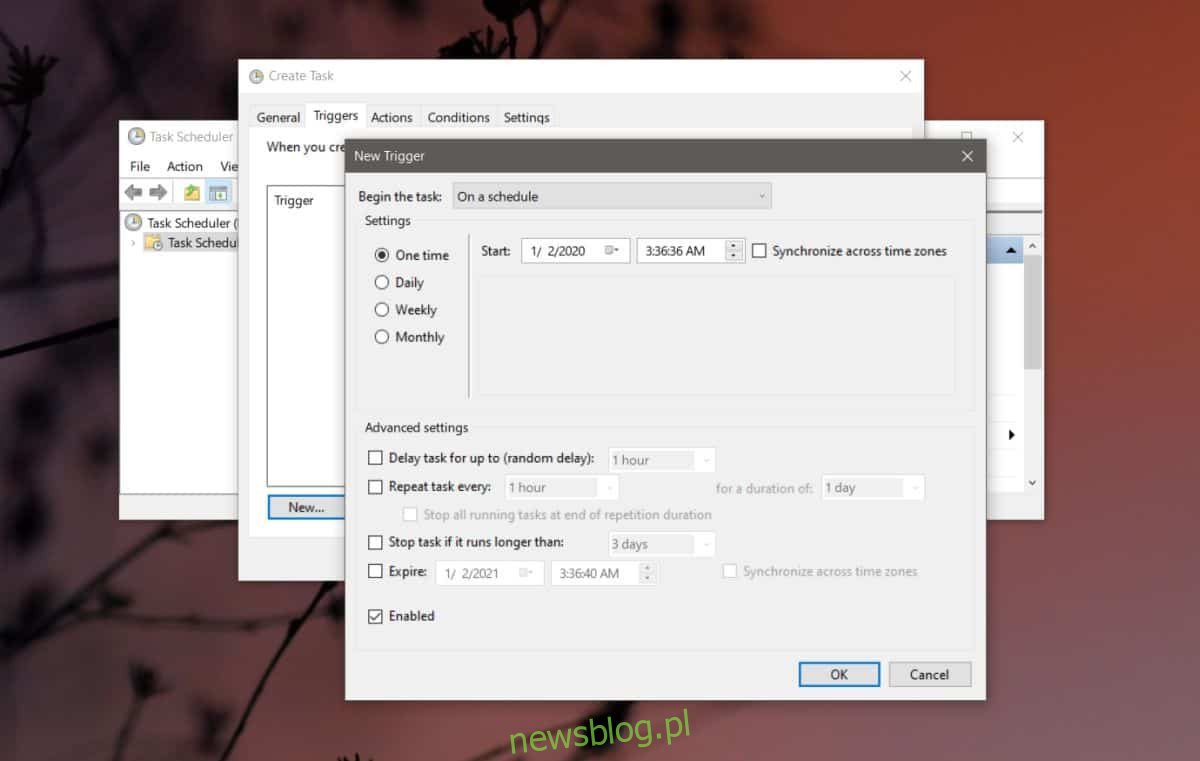
Nếu bạn đặt tác vụ chỉ chạy một lần, bạn sẽ phải sửa đổi trình kích hoạt vào lần tới khi bạn cần hẹn giờ ngủ. Đó là một cách an toàn để làm điều đó vì nó sẽ không theo dõi bạn nếu bạn quên nhiệm vụ.
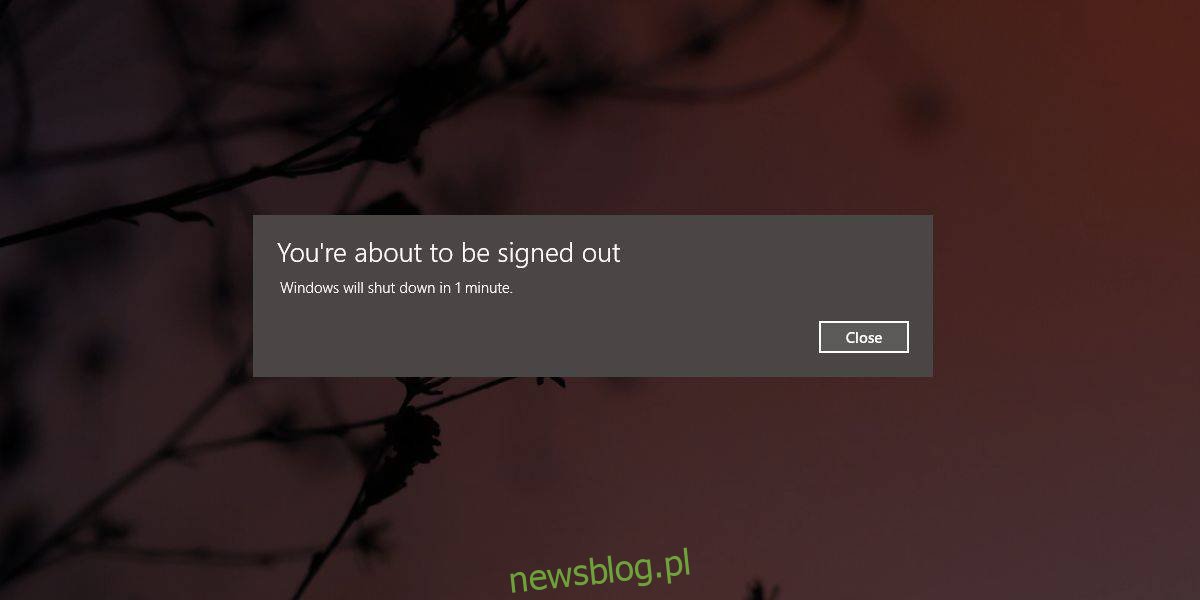
Bạn cũng có thể sửa đổi tập lệnh và đóng ứng dụng nhưng để hệ thống chạy. Tất cả những gì bạn cần làm là xóa dòng thứ hai khỏi tập lệnh.
Được cảnh báo rằng tập lệnh sẽ không tự động lưu bất kỳ thứ gì đang mở trong ứng dụng.
